Това може да е пост, който може да обича само един технологичен блогър, но ако имате нужда да правите скрийншотове на цели, пълни уеб страници на вашия iPhone, iPad или iPod Touch, моля, продължете да четете.
Лесно е да направите скрийншот на iOS устройство, като едновременно натиснете бутона за заспиване / събуждане и бутон Начало. Но какво, ако искате да заснемете цяла уеб страница, отвъд това, което е видимо само на екрана? Въведете Barry Webpage Screenshot, 99-центово приложение, което ви позволява лесно да заснемете цели уеб страници.
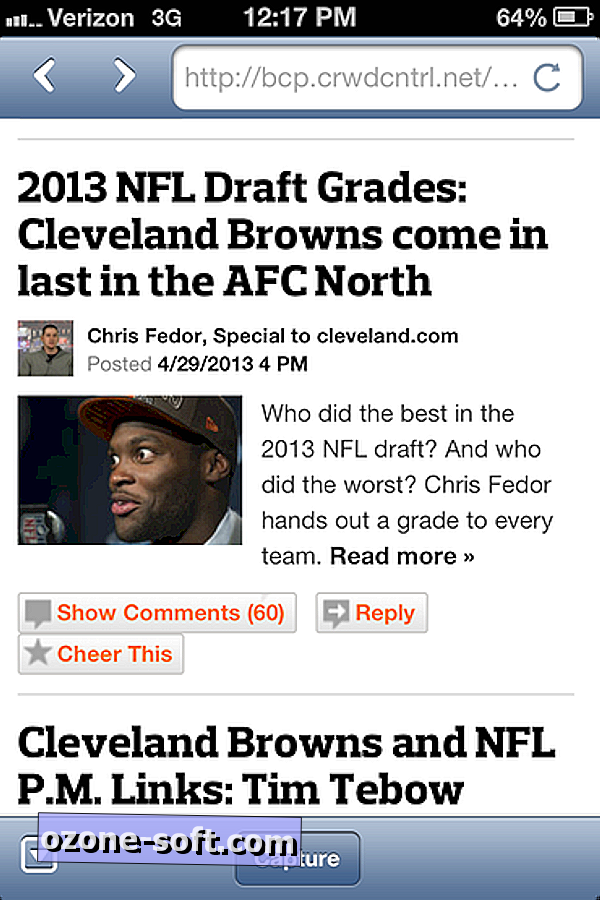
Има два начина за заснемане на цяла уеб страница с Бари. Можете да стартирате приложението и да използвате вградения му браузър, за да навигирате по пътя си към даден сайт. Бутонът в долния ляв ъгъл ви позволява да превключвате между браузъра на Barry и списъка на запазените изображения. За да заснемете уеб страница, просто натиснете бутона Capture (Заснемане) в долната част на екрана.
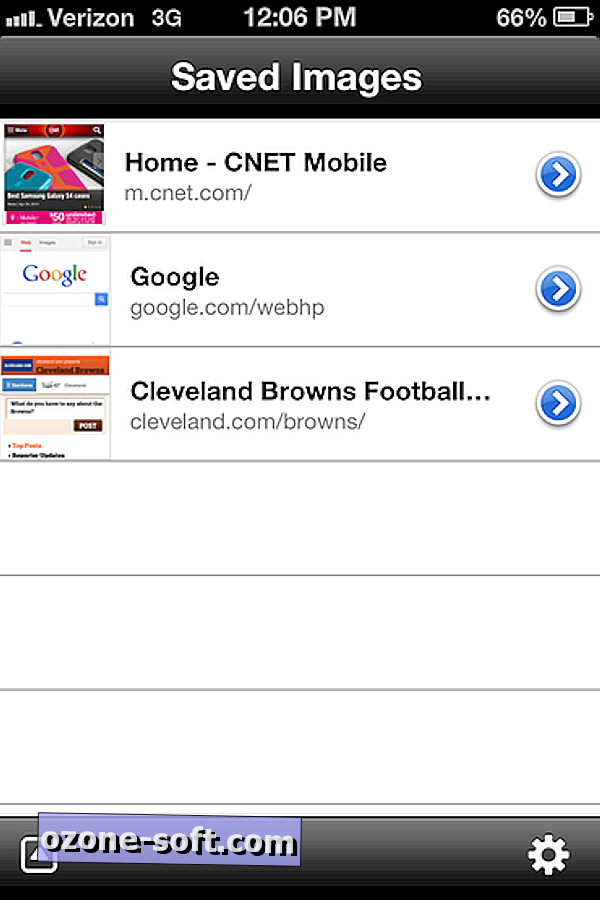
От изгледа Saved Images (Запаметени изображения) натиснете върху изображение, за да го заредите. След като го заредите, докоснете бутона в горния десен ъгъл, за да видите опциите за споделяне: Dropbox, Save to Camera Roll, Email, Twitter и Copy Image.
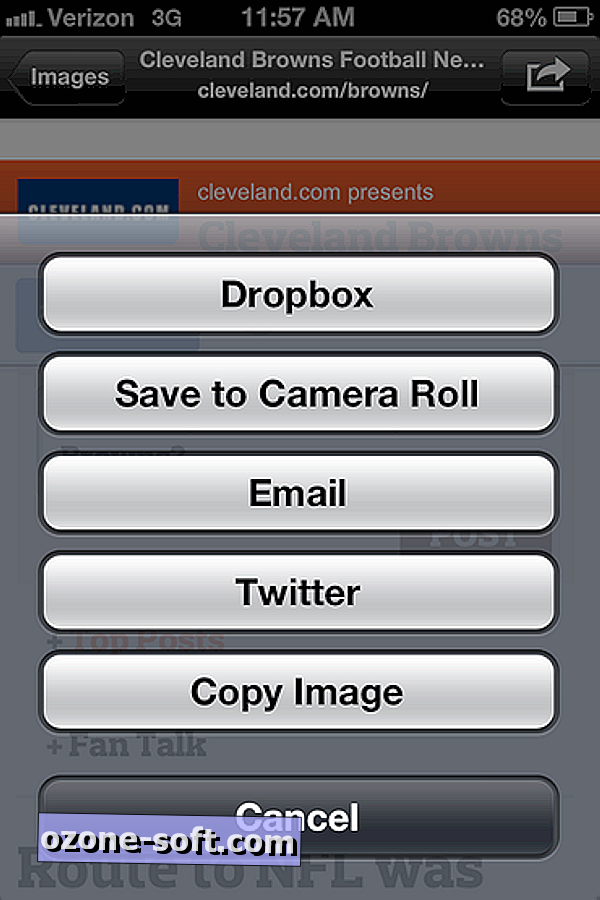
По-добър метод за използване на Barry е да инсталирате bookmarklet в Safari, който ви позволява да запълвате текущата страница, която разглеждате в Safari на Barry за целите на заснемането, като ви спестява стъпката да въведете URL в браузъра на Barry. Бари ви дава изрични указания как да инсталирате този букмарклет. За да осъществите достъп до тях, натиснете бутона Настройки в долния десен ъгъл, когато преглеждате екрана Записани изображения. Докоснете бутона на отметката и следвайте двуетапния процес на създаване и редактиране на отметка, за да отворите Safari страница в Barry. (Бари нарича това тристепенен процес, но третата стъпка е само, че Бари ви благодари за усилията ви.)
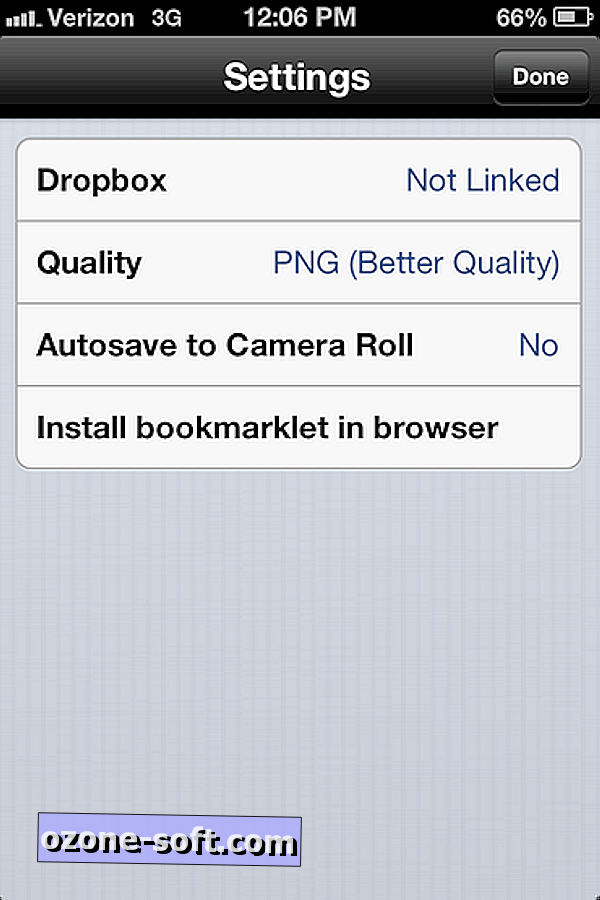
Има три други опции в настройките. Можете да се свържете с профила си в Dropbox, да избирате между запаметяване на изображения като PNG или JPEG файлове и да решите дали искате Barry да се запазва автоматично във Вашия фотоапарат.
Ако искате подобна функционалност за заснемане на екрана на работния плот, разгледайте Страхотен екран за Chrome.
(Чрез | Източник)













Оставете Коментар